So deaktivieren Sie die Anmeldung mit der Google-Eingabeaufforderung auf Websites
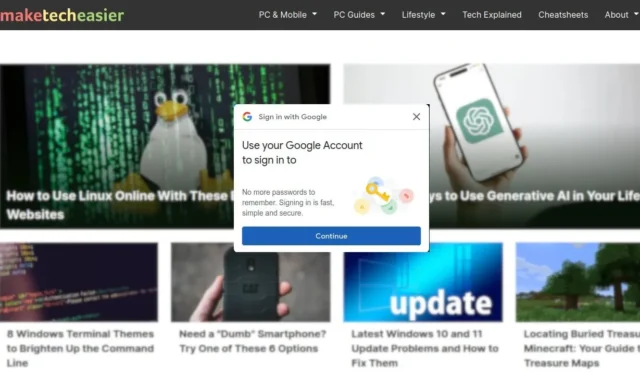

Möglicherweise ist Ihnen aufgefallen, dass auf vielen Websites das Popup-Fenster „Mit Google anmelden“ angezeigt wird, wenn Sie darauf landen. Das kann für diejenigen unter uns, die Pop-ups hassen, ärgerlich sein. Wenn Sie kein Google-Konto haben oder ein Google-Konto haben, Ihre Informationen aber nicht mit der Website teilen möchten, ist diese Anmeldeaufforderung für Sie irrelevant und kann lästig sein. In dieser Anleitung zeigen wir, wie Sie die Popup-Eingabeaufforderung „Mit Google anmelden“ auf Websites deaktivieren.
Vergessen Sie jedoch nicht, Ihr Google-Konto zu sichern , bevor Sie die Option „Mit Google anmelden“ aktivieren.
Was passiert, wenn Sie auf die Anmeldeaufforderung klicken?
Wenn Sie nicht bei Google angemeldet sind, wenn Sie auf die Aufforderung „Mit Google anmelden“ klicken, werden Sie aufgefordert, sich anzumelden. Sobald Sie angemeldet sind, werden Sie von der Website um Erlaubnis gebeten, Ihre Daten aus Ihrem Google-Konto abzurufen Richten Sie ein Benutzerkonto für die Site ein. Melden Sie sich dann auf der Website an und nutzen Sie alle Vorteile, die sie bietet.
Die meisten Websites implementieren diese Aufforderungen, sich mit Google anzumelden, da dies den geringsten Widerstand für Sie bei der Anmeldung darstellt und sie die genauesten Daten über Sie erhalten können. Auf diese Weise können sie Sie leicht mit Unmengen an Marketingmaterial überschwemmen und Sie dazu bringen, Geld auszugeben.
Deaktivieren Sie das Popup „Anmelden mit Google“ für Benutzer, die bei Google angemeldet sind
Wenn Sie Chrome verwenden, sich bei Ihrem Google-Konto angemeldet haben und Ihre Browsing-Aktivitäten aktiv mit Ihrem Profil synchronisiert werden, sind Sie ständig angemeldet. Befolgen Sie diese Schritte, um die Popup-Eingabeaufforderung „Mit Google anmelden“ zu deaktivieren.
1. Gehen Sie zu Ihrem Google-Benutzerkonto .
2. Klicken Sie im Menü links auf Daten und Datenschutz .

3. Scrollen Sie in der Liste nach unten, bis Sie den Abschnitt „Daten von Apps und Diensten, die Sie verwenden“ sehen. Klicken Sie auf den Link Apps und Dienste von Drittanbietern .
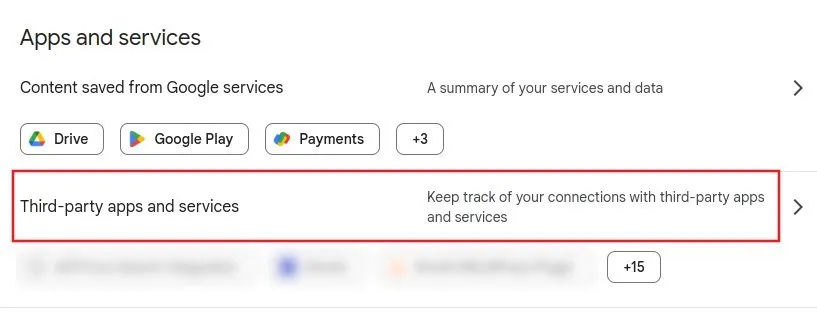
4. Klicken Sie rechts auf das Zahnradsymbol.
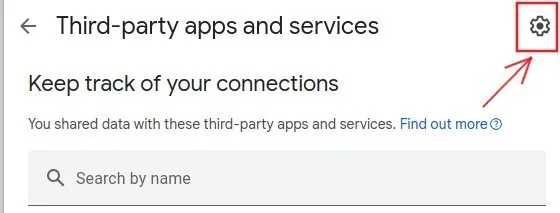
5. Deaktivieren Sie die Anmeldeaufforderungen für das Google-Konto, indem Sie den Schieberegler nach links schieben.
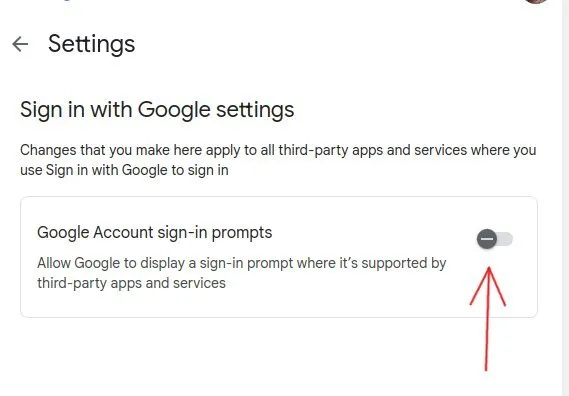
Das ist es. Jetzt können Sie im Internet surfen, ohne dass die Google-Anmeldeaufforderung angezeigt wird.
Für Benutzer, die nicht bei Google angemeldet sind
Wenn Sie nicht angemeldet sind, kennt Google Ihre Einstellungen nicht, sodass die Aufforderung „Mit Google anmelden“ jedes Mal angezeigt wird, wenn Sie auf der Website landen. Es gibt keine Möglichkeit, Google dazu zu bringen, es zu deaktivieren (da es Ihre Präferenzen nicht kennt), aber Sie können „uBlock Origin“ verwenden, um zu verhindern, dass es angezeigt wird.
uBlock Origin ist eine leistungsstarke Adblocker-Browsererweiterung mit unzähligen Anpassungsoptionen .
1. Installieren Sie uBlock Origin in Ihrem Browser. Es ist für Chrome , Firefox und die meisten Chromium-basierten Browser verfügbar, die Chrome-Erweiterungen installieren können.
2. Aktivieren Sie uBlock Origin. Klicken Sie darauf und dann auf das Zahnradsymbol, um das Dashboard zu öffnen.

3. Gehen Sie zur Registerkarte Meine Filter .

und fügen Sie die folgende Zeile ein.
Das ist es. Aktualisieren Sie die Website, auf der Sie sich befinden, und Sie werden feststellen, dass die Aufforderung „Mit Google anmelden“ nicht mehr angezeigt wird.



Schreibe einen Kommentar